Chrome Google浏览器书签管理
1、打开Google Chrome浏览器,在地址栏中输入百度的地址,本文以收藏该地址为例进行说明,大家可以根据自己的需要输入相应的地址。

2、点击上图中标红的五角星图片,就会弹出如下的对话框,在对话框中,请输入一个自己比较好识别的名称,否则下次查找的时候就会比较辛苦。默认保存的文件是“书签栏”,点击完成,就已经完成该网页的收藏了。

3、当收藏的网页比较多的时候,我们就需要对书签栏进行调整。先点击下图中标红的按钮。

4、点击上图中标红的图标,弹出浏览器的属性对话框,如下图1所示,找到标红的“书签”下的“书签管理器”,单击“书签管理器”,浏览器将弹出新的窗口,如下图2所示。


5、点击上图2中标红的按钮,会弹出如下的对话框内容,找到图中标红的“新建文件夹”,可以根据自己的习惯,创建一些文件夹,便于后续将标签进行归类。
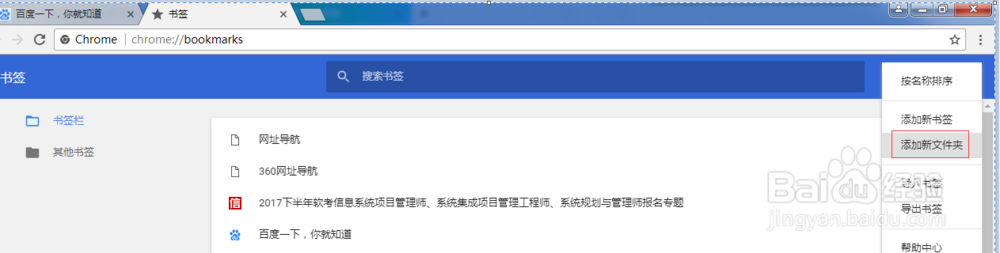
6、如果收藏的地址发生了变化,只需要在“书签”对话框中找到该地址,点击下图中标红的按钮。

7、在弹出的新窗口中,点击复制,就可以复制网页的url地址分享给别人。如果点击修改,就会弹出新的窗口,可以修改书签的名称和新的url地址。如果是不需要的书签,直接点击删除就可以将该书签删除。
